Photoshop解析淘宝鞋子倒影反射处理技巧(3)
文章来源于 PS教程网,感谢作者 tataplay尖尖 给我们带来经精彩的文章!设计教程/PS教程/其他教程2012-06-13
12、单击选择图层3副本,选择菜单编辑-变换-变形,适当调整鞋子的形状,具体如下图所示: 13、接下来处理一下镜面中的鞋底反射,根据镜面反射原理,在镜面中应该要能看到部分鞋底,所以我们要手动添加鞋底,新建一
12、单击选择图层3副本,选择菜单“编辑->变换->变形”,适当调整鞋子的形状,具体如下图所示:

13、接下来处理一下镜面中的鞋底反射,根据镜面反射原理,在镜面中应该要能看到部分鞋底,所以我们要手动添加鞋底,新建一个图层4,然后利用钢笔工具勾选出鞋底区域并转为选区,如下图所示:

14、将前景色设置为黑灰色,将选区进行填充,并置图层4于图层3副本下方,效果如下图所示:

15、单击选择菜单“滤镜->纹理->纹理化”,设置纹理为“粗麻布”,缩放80%,凸现为2,光照为右下,效果如下图所示:
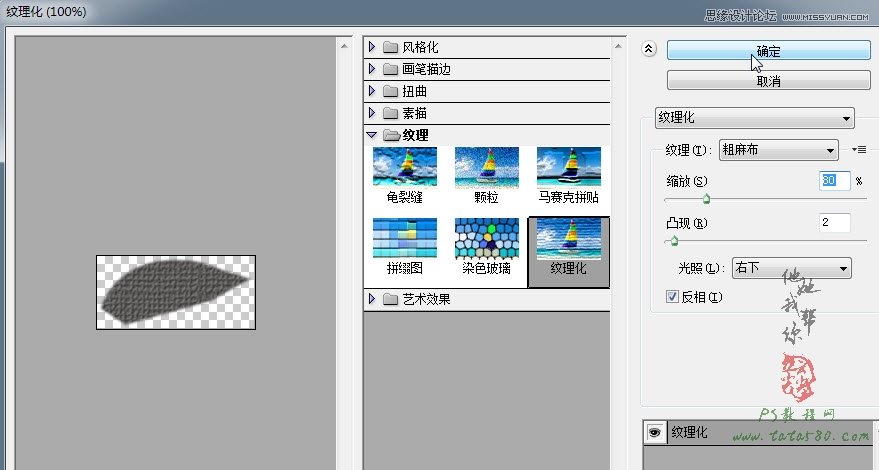
16、另外可以利用变形对图层3副本再进行细节调整,如下图所示:http://www.missyuan.net

17、同样利用变形对图层3也进行细节调整,如下图所示:
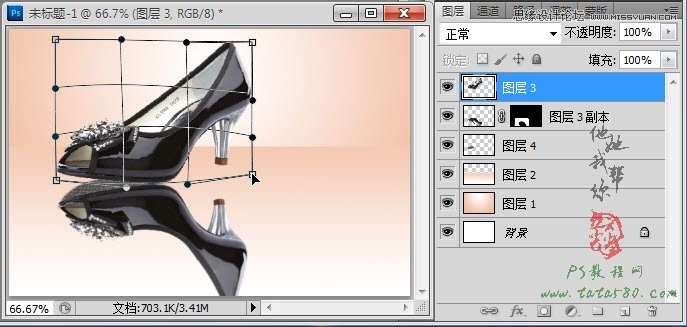
18、接下来我们处理另一双鞋子,用与第一双相同的方法将鞋子拖入到文档中生成图层5,并适当调整大小及位置,如下图所示:

19、一样将图层5复制生成图层5副本,并进行垂直翻转,效果如下图所示:

20、将之前做的鞋底图层4复制生成一个图层4副本,利用自由变换适当调整大小及位置,效果如下图所示:

 情非得已
情非得已
推荐文章
-
 Photoshop详解商业磨皮中如何提升照片质感2020-03-19
Photoshop详解商业磨皮中如何提升照片质感2020-03-19
-
 直方图原理:实例解析PS直方图的应用2019-01-17
直方图原理:实例解析PS直方图的应用2019-01-17
-
 工具原理:详解PS渐变映射的使用技巧2019-01-10
工具原理:详解PS渐变映射的使用技巧2019-01-10
-
 Photoshop CC 2019 20.0中文版新功能介绍2018-10-24
Photoshop CC 2019 20.0中文版新功能介绍2018-10-24
-
 Photoshop详解ACR渐变滤镜在后期的妙用2018-09-29
Photoshop详解ACR渐变滤镜在后期的妙用2018-09-29
-
 Photoshop通过调色实例解析直方图使用技巧2018-09-29
Photoshop通过调色实例解析直方图使用技巧2018-09-29
-
 Photoshop详细解析CameraRaw插件使用2018-03-29
Photoshop详细解析CameraRaw插件使用2018-03-29
-
 Photoshop解析新手必须知道的学习笔记2017-06-05
Photoshop解析新手必须知道的学习笔记2017-06-05
-
 Photoshop详细解析曲线工具的使用原理2017-02-08
Photoshop详细解析曲线工具的使用原理2017-02-08
-
 Photoshop详细解析钢笔工具的高级使用技巧2016-12-08
Photoshop详细解析钢笔工具的高级使用技巧2016-12-08
热门文章
-
 Photoshop详解商业磨皮中如何提升照片质感
相关文章10402020-03-19
Photoshop详解商业磨皮中如何提升照片质感
相关文章10402020-03-19
-
 光影技巧:如何快速解决合成中的光影技巧
相关文章4222019-07-24
光影技巧:如何快速解决合成中的光影技巧
相关文章4222019-07-24
-
 操作技巧:如果用PS提高照片的清晰度
相关文章7042019-07-24
操作技巧:如果用PS提高照片的清晰度
相关文章7042019-07-24
-
 调色技巧:详细解析调色工具原理与使用
相关文章4482019-07-17
调色技巧:详细解析调色工具原理与使用
相关文章4482019-07-17
-
 儿童调色:用PS详解儿童人像的后期技巧
相关文章10062019-07-10
儿童调色:用PS详解儿童人像的后期技巧
相关文章10062019-07-10
-
 光影技巧:详解PS在人物后期中光影处理
相关文章7342019-04-19
光影技巧:详解PS在人物后期中光影处理
相关文章7342019-04-19
-
 技巧教程:分辨率与像素之间的哪些事儿
相关文章6812019-04-07
技巧教程:分辨率与像素之间的哪些事儿
相关文章6812019-04-07
-
 后期修图:详细解析商业后期修图流程
相关文章9482019-04-03
后期修图:详细解析商业后期修图流程
相关文章9482019-04-03
